本文以及后续关于ASUS华硕RT-AC86U路由器的相关文章涉及到的官改固件专指koolshare论坛RT-AC86U官改固件。感谢koolshare开发组作出的贡献,RT-AC86U官改固件论坛地址:
https://koolshare.cn/thread-139965-1-1.htm
以下是ASUS华硕RT-AC86U路由器原厂固件刷官改固件以及安装科学上网插件的相关名词解释以及注意事项和准备工作。
一、与本文相关名词解释:
1、什么叫RT-AC86U原厂固件?
答:即官方固件。本文原厂固件版本:
3.0.0.4.384_32799-gfe72567
2、什么叫RT-AC86U官改固件?
答:即koolshare开发组在基于华硕官方RT-AC86U源代码所修改的带软件中心的固件。本文刷机使用的官改固件版本:
3.0.0.4.384_81352_koolshare
即RT-AC86U_384_81352_koolshare_cferom_ubi-20200424.w
官改固件384_81352固件MD5以及SHA1如下:
MD5: E979B10E86B62413E96E77DE12BEFD96
SHA1: 8F37B117165825BD707DF26D8F20C548718667FE
二、刷官改固件的注意事项:
1、刷机有风险!如果没有科学上网需求,请使用原厂固件。
2、建议使用Google Chrome浏览器使用网线有线连接下进行刷机操作。
3、刷机过程中不要断电。
三、刷官改固件前的准备工作:
1、华硕RT-AC86U;
2、官改固件:RT-AC86U_3.0.0.4.384.81352
3、科学上网插件离线包:shadowsocks_1.8.5.tar.gz
3.1、百度盘:https://pan.baidu.com/s/1FguMr6_nZgkiaRhltqUqdg 提取码:khaw
4、闲置的小容量U盘一个;
5、SSH连接工具:本文所使用的是Xshell;
6、科学上网节点。
6.1、可用国外VPS搭建科学上网节点,博主使用的是搬瓦工BandwagonHOST的vps,目前最具有性价比的vps方案参考:此文
常见问题:
1、上传安装科学上网离线包的时候提示“含非法关键词”怎么办?具体提示如下:
=======================================================
检测到离线安装包:shadowsocks_1.8.5.tar.gz 含非法关键词!!!
根据法律规定,koolshare软件中心将不会安装此插件!!!
删除相关文件并退出...
=======================================================
答:打开路由器的SSH功能,登陆并输入以下命令并回车,即可。
sed -i \\\\\\\'s/\tdetect_package/\t# detect_package/g\\\\\\\' /koolshare/scripts/ks_tar_install.sh
刷机过程:
一、原厂固件刷官改固件:
1、在浏览器输入router.asus.com或者路由器的LAN口IP地址登陆到路由器原厂固件管理界面(默认LAN口ip地址是 192.168.50.1 )。
2、点击 高级设置 – 固件升级 进入固件升级界面,点击此界面 AiMesh路由器 下方的 手动固件更新:上传 按钮上传官改固件。请注意,这一步骤没有确认提示!

3、固件上传过程窗口显示是这样的,在浏览器左下方会显示上传进度,官改固件才几十M大小,几秒钟就可以完成。

4、上传完毕之后开始自动升级,需要几分钟时间;请注意,固件升级期间不要关闭路由器电源或者断电!升级完成之后会路由器会自动重启。

5、在路由器重启之后,浏览器会自动跳转到官改固件的登陆界面;如果浏览器没有跳转到官改固件的登陆界面,在浏览器输入router.asus.com或者路由器的LAN口IP地址即可(默认LAN口ip地址是 192.168.50.1 )。用户名和密码就是原厂固件设置的用户名和密码,比如我设置的用户名就是admin,密码是12341234,简单易记。

6、登陆之后默认进入到网络地图;由原厂固件刷机到官改固件是保持刷机之前的设置的,比如WIFI的SSID和密码;可以看到在 系统信息 – 状态 下方是看不到CPU和网卡温度的。

7、将路由器联网,前面说了原厂固件刷官改固件之后,设置都是不变的;看一下网络地图的互联网状态是不是已联机,WAN IP后面有没有显示IP地址;最简单的就是另开一个浏览器标签,能够正常打开国内网站就行了。
二、软件中心相应插件安装
8、左侧菜单最下方就是 软件中心 了。点击进入软件中心设置界面;可以看到软件中心当前版本:0.0,在线版本1.5.8,后面有个更新按钮,点击这个更新按钮,开始更新软件中心。

9、更新完毕之后,可以点进下方 未安装 里面按照实际需求去安装相关插件;软件中心默认集成的是没有科学上网插件的;那么,怎么安装科学上网插件呢?别着急,一步步慢慢来。

10、先点击 未安装 插件里面的 ROG工具箱进行安装,安装完成之后,在 已安装 里面就可以看到ROG工具箱了。

11、点击图标进入到ROG工具箱,你就知道这个是干嘛用的了;在工具箱里面可以查看到以下类目:固件版本/系统时间/开机时间/CPU温度/网卡温度/WIFI发射功率/内存占用情况。

12、koolshare开发组在前几日的软件中心更新中增加了一个插件关键词检测并屏蔽了相关科学上网插件的离线安装,具体表现如下:

三、解决离线安装科学上网插件被提示“非法关键词”:
13、打开 系统管理 – 系统设置,页面往下拉,看到 服务 栏目下方的 启用SSH,默认是否,也就是关闭状态。

14、点击 启用SSH 右侧的下拉菜单,选择 LAN only,这里有一个安全提示:欲设定SSH端口,建议您指定端口号为1025-65535,而不是默认的22,已防止端口扫描冲突。那就按个人喜好就行了,比如我设置为5555。设置完成之后,点击下方的 应用本页面设置 让配置生效。

16、打开Xshell,新建会话,在该新建会话的菜单 连接 – 常规 里面依次输入名称/主机/端口,然后点击连接。(如果是Mac OS,使用自带的SSH工具或者相关客户端即可)
名称:自定义,方便识别即可。
协议:默认 SSH 保持不变。
主机:即路由器的LAN口IP地址,默认是192.168.50.1.
端口号:输入在上一步操作的端口号。比如设置的是5555,那么就输入5555。

17、输入路由器的用户名,即登陆管理界面的用户名,比如我设置的admin,那么就输入admin,然后点击确定。

18、到SSH用户身份验证界面,输入密码,即路由器管理界面的密码,比如我设置的是12341234,那么就输入12341234即可。点击确定。

19、现在就已经SSH连接上路由器了,默认所在目录在/tmp/home/root下;

20、输入下方命令,回车即可。(复制命令之后,在命令窗口点击鼠标右键有个粘贴选项,即可粘贴代码到命令行)。命令如下:
sed -i \\\\\\\'s/\tdetect_package/\t# detect_package/g\\\\\\\' /koolshare/scripts/ks_tar_install.sh

21、好了,关闭Xshell。回到路由器软件中心的离线安装,选择文件上传,然后点击上传并安装,就开始安装了。

22、安装完成之后即可在软件中心已安装插件里面看到科学上网插件了。

四、科学上网插件的使用方法:
23、打开 科学上网插件,首次打开会弹出一个“警告”信息窗口,如下图,直接点击窗口右上方的 X 关掉窗口即可。

24、点击科学上网插件的DNS设定,插件作者已经默认设置好了。中国DNS默认是DNSpod的DNS地址,建议在中国DNS下拉菜单中选择本地延迟最低的一个就行了,其它几个选项保持不变。
选择中国DNS:DNSpod DNS 119.29.29.29
选择外国DNS:dns2socks 8.8.8.8:53
DNS劫持(原chromecast功能):勾选
节点域名解析DNS服务器:google DNS1 8.8.8.8

25、接下来开始添加科学上网节点;点击科学上网插件节点管理选项,点击添加节点;比如我使用的搬瓦工官方机场Just My Socks提供了shadowsocks(即ss)以及v2ray节点,那就先来添加ss节点,按官方提供的相关参数填写,点击添加按钮即可。
节点别名:随意写,方便识别。
服务器地址:c**s1.jamjams.net
服务器端口:即 ShadowSocks Port
密码:即 ShadowSocks Password
加密方式:aes-256-gcm
混淆(obfs):关闭
v2ray-plugin:关闭

26、在科学上网插件 账号设置 节点选择刚才添加的节点,模式选择gfwlist模式,然后打开科学上网开关,点击下方的保存&应用。

27、开始输出启动日志,如果节点是可用的,那么很快就可以开启;如果节点不可用,会出现相应的错误提示。

28、科学上网插件启动成功之后是这样的。国外连接√ 延迟***ms,国内连接√ 延迟**ms;这个延迟显示的是上网节点以及本地与科学上网插件作者设置的相关节点测试服务器的延迟,并不是本地与节点之间的延迟,所以不要在意延迟高低,只要两者都是√就行了。

29、打开更新管理菜单,可以看到已经显示出了gfwlist域名数量,大陆白名单IP段数量以及国内域名数量。

30、这三个列表是由匿名大神维护的,更新不会很频繁。设置规则定时更新任务如图。

31、前面说道Just My Socks提供了ss和v2ray节点,那么我们怎么添加v2ray节点呢?回到节点管理菜单;

32、点击添加节点,点接着点击添加v2ray配置,按官方给出的节点参数填写就行了。
节点别名:自定义
服务器地址:c**s3.jamjams.net
服务器端口:官方给出来的节点端口
用户id(id):即UUID
额外ID(Alterid):0
加密方式(security):自动
传输协议(network):tcp
tcp伪装类型(type):不伪装
底层传输安全:关闭
多路服用:不勾选

33、将所有节点添加之后,可以在节点管理里面看到各个节点的延迟,这个延迟就是本地与上网节点之间的实际延迟。如果同我一样使用的是Just My Socks的节点,不知道哪个节点最快的话,请看这篇文章:
《搬瓦工Just My Socks详细购买及使用教程&优惠码》

五、虚拟内存挂载:
34、这个时候,ss节点是可以正常使用的,但是v2ray节点没法使用。这个路由器官方自带功能插件比较多,能够分出来给软件中心用的内存不够大,使用v2ray节点的时候可能会爆内存,所以插件作者增加了一个v2ray节点启用的提示:
你选择了v2ray节点,而当前系统未启用虚拟内存!
v2ray程序对路由器开销极大,请挂载虚拟内存后再开启!
如果使用ws tls web方案,建议1G虚拟内存,以保证稳定!

35、解决这个问题很简单,还记得准备工作中提到的闲置U盘么?这个时候就派上用场了。打开软件中心 – 未安装 栏目,点击虚拟内存插件进行安装。安装完毕之后在软件中心已安装的插件里面就可以看到虚拟内存插件了。

35.1、打开虚拟内存插件。

36、这个时候把U盘插到路由器上,插在USB 2.0接口上就行了。等待几秒钟,U盘就识别出来了。这里可以看到磁盘列表显示出刚才插上的U盘,状态里面显示“没有找到虚拟缓存文件,需要创建。”点击 选择磁盘 下拉菜单选中U盘,虚拟内存大小 下拉菜单选择1G,然后点击创建虚拟内存。(文章以512M为例)

37、开始挂载并创建虚拟内存,U盘容量不要过大,越大耗费时间越长,我这里用的一个2G的闲置U盘,此步骤耗时两分钟。

39、上述页面自动关闭之后,就可以看到虚拟内存插件状态里面显示“在/mnt/sda1下找到swapfile,且已经成功挂载!”,这表示虚拟内存挂载成功了。

40、接下来,回到科学上网插件,在账号设置 – 节点选择 选择v2ray节点,我这里以搬瓦工官方机场Just My Socks的s3号节点为例,打开科学上网开关,点击最下方的 保存&应用。

41、这时候启动日志就正常启动了,没有需要安装虚拟内存的提示了。

六、科学上网插件使用延伸:
43、科学上网插件支持使用v2ray-plugin插件的ss节点。在插件节点管理添加ss节点,开启v2ray-plugin,按节点配置的ss以及v2ray-plugin插件参数即可。如果是simple-obfs插件,方法类似。

未经允许不得转载:美国VPS_搬瓦工CN2 GIA VPS » 详细:华硕RT-AC86U路由器原厂刷官改固件以及科学上网
 美国VPS_搬瓦工CN2 GIA VPS
美国VPS_搬瓦工CN2 GIA VPS



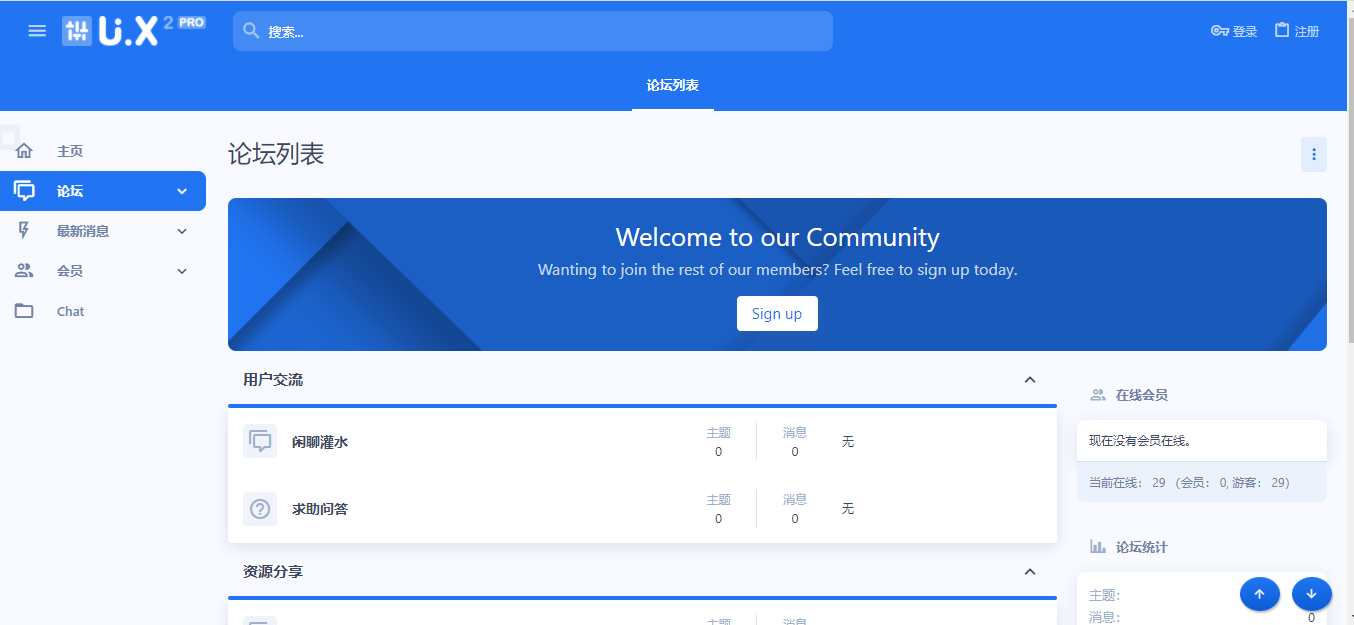 XenForo UI.X-Pro-2.2.6.0.0 去授权破解版
XenForo UI.X-Pro-2.2.6.0.0 去授权破解版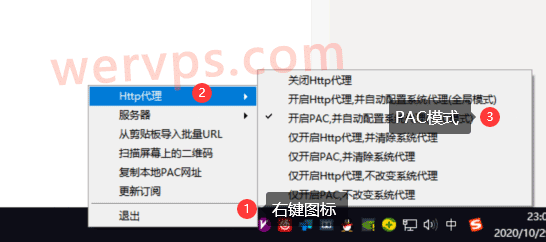 一次看全:Windows电脑、IOS手机、Android安卓手机V2ray设置全局详细教程
一次看全:Windows电脑、IOS手机、Android安卓手机V2ray设置全局详细教程










